Guía completa sobre cómo ocultar y mostrar fotos en tu iPhone
¿Necesitas ocultar ciertas fotos tomadas con tu iPhone de miradas no deseadas? Aprende cómo ocultar fotos en tu iPhone con iOS 17.
Aprende cómo ocultar fotos en tu iPhone utilizando iOS 17 con este increíble tutorial ENBLE!
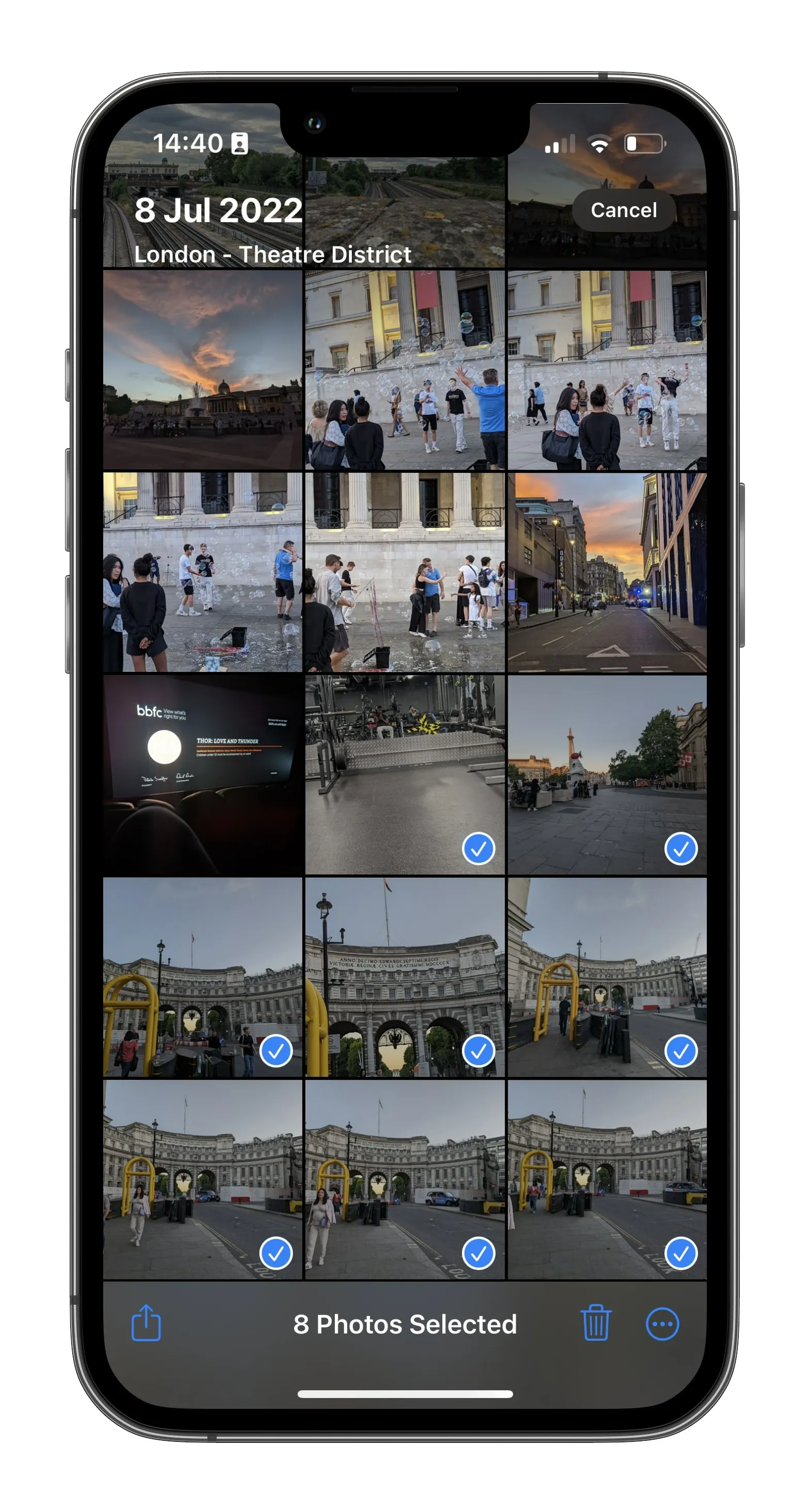
Ya sea que desees proteger recuerdos preciosos, ocultar fotos embarazosas o simplemente mantener ciertas imágenes lejos de miradas curiosas, ocultar fotos en la biblioteca de la cámara de tu iPhone puede ser una función práctica. Afortunadamente, iOS 17 (y también iOS 16) proporciona una forma rápida y sencilla de separar fotos específicas en una carpeta oculta protegida. En esta guía completa, te mostraremos cómo ocultar y mostrar tus fotos en tu iPhone, junto con algunas preguntas frecuentes para abordar preocupaciones adicionales que puedas tener.
Índice
Cómo ocultar tus fotos en tu iPhone
La forma más rápida de ocultar fotos en tu iPhone, iPad o iPod Touch es utilizar la aplicación nativa Fotos. Esta función elimina las imágenes seleccionadas de tu biblioteca principal y evita que aparezcan en los resultados de búsqueda. Las fotos ocultas se mueven a un álbum dedicado llamado Ocultas, que se encuentra en la página de Álbumes dentro de la sección Utilidades. Además, solo puedes acceder al álbum Ocultas desbloqueándolo con Face ID, Touch ID o el código PIN de tu dispositivo.
Paso 1: Abre la aplicación Fotos en tu iPhone, iPad o iPod Touch.
Paso 2: Encuentra las fotos que deseas ocultar.
Paso 3: Toca el botón Seleccionar ubicado en la esquina superior derecha para abrir el menú de selección múltiple.
- La reservación anticipada del Vision Pro de Apple Un viaje como nin...
- Cómo crear y personalizar tu propio GPT a medida con ChatGPT
- La guía definitiva para elegir el smartwatch perfecto 💪📱
Paso 4: Toca cada foto que deseas ocultar.
Paso 5: Toca el ícono de desbordamiento (parece …) que se muestra en la esquina inferior derecha.
Paso 6: Selecciona la opción Ocultar.
Paso 7: Las fotos seleccionadas se moverán ahora al álbum Ocultas ubicado en Utilidades en la pestaña Álbumes.
Cómo mostrar o ver fotos ocultas
Mostrar o ver fotos ocultas es un proceso sencillo. Solo tienes que ir a la página de Álbumes y desplazarte hasta la carpeta Ocultas. Aquí te explicamos cómo hacerlo:
Paso 1: Abre la aplicación Fotos.
Paso 2: Toca la pestaña Álbumes en la parte inferior.
Paso 3: Desplázate hacia abajo y toca la carpeta Ocultas en la sección Utilidades. Deberás usar Face ID, Touch ID o el código PIN de tu dispositivo para acceder.
Paso 4: Toca el botón Seleccionar ubicado en la esquina superior derecha.
Paso 5: Selecciona las fotos ocultas que deseas mostrar.
Paso 6: Toca el botón de desbordamiento en la esquina inferior izquierda (se asemeja a una elipsis encerrada en un círculo).
Paso 7: Elige la opción Mostrar del menú emergente. Las fotos volverán a sus ubicaciones originales. Alternativamente, puedes tocar la opción Agregar a álbum para moverlas a un álbum específico.
Preguntas frecuentes
¿Puedes bloquear fotos ocultas en iPhone?
¡Absolutamente! Bloquear fotos en una carpeta oculta en tu iPhone con iOS 17 (o iOS 16) es muy sencillo. Aquí te explicamos cómo:
- Abre la aplicación Fotos en tu iPhone, iPad o iPod Touch.
- Localiza las fotos que deseas ocultar.
- Toca el botón Seleccionar en la esquina superior derecha para abrir el menú de selección múltiple.
- Elige las fotos que deseas ocultar.
- Toca el ícono de desbordamiento (parece …) en la esquina inferior derecha.
- Selecciona la opción Ocultar.
- Tus fotos seleccionadas ahora se moverán al álbum Ocultas ubicado en Utilidades en la pestaña Álbumes.
¿Cómo hago una carpeta oculta para fotos en mi iPhone?
Las fotos ocultas se colocan automáticamente en una carpeta de álbum oculta. Este álbum oculto solo es visible después de desbloquearlo utilizando Face ID, Touch ID o el código PIN de su dispositivo.
¿Cómo oculto fotos en un iPhone con iOS 16?
Ocultar fotos en un iPhone con iOS 16 no es diferente de iOS 17. Simplemente toca el icono de desbordamiento (parece …) en la esquina inferior derecha de una foto seleccionada y elige la opción Ocultar.
Ahora que has aprendido cómo ocultar y mostrar fotos en tu iPhone, puedes proteger tus imágenes sensibles manteniéndolas fácilmente accesibles. Recuerda tener cuidado y hacer una copia de seguridad de tus fotos importantes para evitar cualquier pérdida de datos potencial. 😊
Videos recomendados:
- El Galaxy S24 Ultra supera al iPhone de la peor manera posible
- Mejores ofertas de teléfonos: Ahorra en el iPhone, Galaxy Z Fold 5 y más
- Las 10 mejores aplicaciones para tener un segundo número de teléfono en 2024
Artículos relacionados:
- Cómo tomar buenas fotos con tu teléfono
- Cómo transferir fotos de un iPhone a tu computadora
- Mejores aplicaciones de cámara para iPhone
Eso es todo para la guía de hoy. Esperamos que te haya resultado informativa y útil. Si tienes más preguntas o necesitas más ayuda, no dudes en dejar un comentario a continuación. ¡Y no te olvides de compartir este artículo con tus amigos y familiares en las redes sociales! 😄
Referencias:
- iOS 17: Las mejores aplicaciones para descargar en nuevos teléfonos inteligentes
- Solucionar una pantalla táctil de iPhone no receptiva
- iPad 10ª generación de Apple
Dificultad: Fácil Duración: 5 minutos Requisitos: iPhone o iPad de Apple con iOS 17 o iPadOS 17






